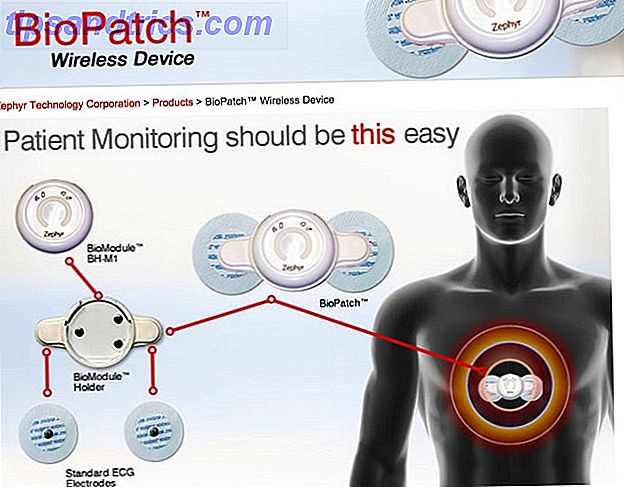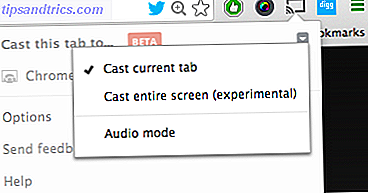Per anni, iOS era così strettamente bloccato che le app non potevano comunicare tra loro. Le semplici azioni come il caricamento di una foto su Instagram o la condivisione su WhatsApp non erano possibili dall'app Foto. Grazie a iOS 8, quei giorni sono ormai passati iOS 8 è qui: 10 motivi per installarlo subito iOS 8 è qui: 10 motivi per installarlo subito Se possiedi un iPhone, iPad o iPod Touch, ti consigliamo per aggiornarlo su iOS 8 il prima possibile. Ecco perché. Leggi di più .
Ora puoi condividere il contenuto tra le app con solo due tocchi Fare di più con le azioni Web e Safari per iOS 8 Fare di più con le azioni Web e Safari per iOS 8 È una nuova era per iOS con estensioni Safari: diamo un'occhiata a come può usarli al meglio! Leggi di più . L'unico problema? Gli sviluppatori devono creare estensioni e queste non sono sempre la massima priorità per loro. Il suddetto WhatsApp e Instagram non hanno ancora estensioni di condivisione, il che è un grave inconveniente.
Fortunatamente esiste una nuova app che ti permette finalmente di creare le tue estensioni. Meet Workflow ($ 1, 99), un'app di produttività che apre molte delle porte chiuse in precedenza della piattaforma.
Cosa fa il flusso di lavoro?
Workflow è un'app di automazione che si concentra sull'accelerazione di attività complesse su iOS. Ti consente di creare immagini GIF, creare file PDF, ridimensionare le immagini ed eseguire molte altre attività rapidamente. Ognuna di queste attività è denominata un flusso di lavoro.
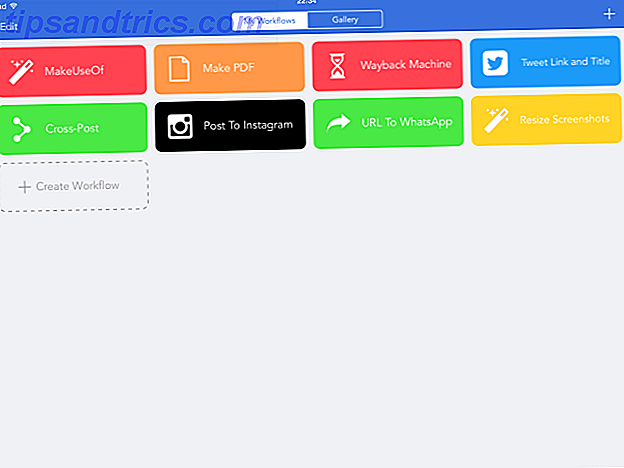
Puoi utilizzare l'app per creare flussi di lavoro e estensioni di azione normali. I normali flussi di lavoro sono quasi come un'app perché puoi collegarli alla schermata iniziale per un facile accesso. Questo è come aggiungere una pagina web alla schermata iniziale del tuo dispositivo iOS.
D'altra parte, è possibile accedere alle estensioni di azioni toccando il pulsante Condividi in altre app e quindi toccando Esegui flusso di lavoro . Questo rivela un elenco di estensioni di azione disponibili grazie al flusso di lavoro, che consente di toccare quello che ti serve. Aggiunge un tocco in più al processo di accesso alle estensioni, ma impedisce al flusso di lavoro di ingombrare i fogli condivisi sull'intero sistema operativo.
Creazione di estensioni iOS
Il flusso di lavoro presenta un lungo elenco di azioni che è possibile collegare per creare un flusso di lavoro. Per iniziare, apri l'app e tocca il riquadro grande denominato Crea flusso di lavoro . Questo ti mostrerà uno spazio di lavoro vuoto con due schede in alto - Normale e Estensione di azione . Tocca Normale per creare "app" o Estensioni azioni per rendere il tuo flusso di lavoro accessibile tramite i fogli condivisi (più menu).

La creazione di un flusso di lavoro è semplice: prima scorri verso sinistra per visualizzare l'elenco delle azioni supportate dal flusso di lavoro. Vedrai cose come Quick Look, Get Component of URL e così via. Toccando una di queste azioni si rivelerà ciò che fa. Quando hai trovato l'azione necessaria, trascinala nell'area di lavoro a destra. Trascina tutte le azioni necessarie e disponili nell'ordine corretto. Ora puoi toccare l'icona Riproduci in alto per vedere se il tuo flusso di lavoro funziona. In tal caso, toccare Fatto per salvare questo flusso di lavoro.
Può essere difficile immaginarlo senza un esempio. Creiamo una semplice estensione che ci consente di pubblicare immagini su Instagram. Queste istruzioni ti aiuteranno a capire come creare un flusso di lavoro.

- Apri flusso di lavoro e tocca Crea flusso di lavoro .
- Tocca la scheda denominata Estensione di azione nella parte superiore.
- Poiché desideriamo pubblicare solo foto su Instagram utilizzando questo flusso di lavoro, è meglio interrompere la visualizzazione di questo flusso di lavoro a meno che non condividiamo le foto. Per fare ciò tocca il testo: " Questo flusso di lavoro accetta " e deseleziona tutto tranne le immagini . Tocca Fine .
- Tocca l'icona della bacchetta chiamata Azioni nell'angolo in basso a sinistra. Questo ti porterà ad una lista di azioni ordinate per tipo.
- Nella barra di ricerca, digita "Instagram". Questo farà apparire l'azione Post su Instagram .
- Trascina Post su Instagram nello spazio di lavoro a destra. Noterai che ha un campo chiamato Caption . Qualsiasi cosa tu scriva qui apparirà automaticamente nel campo didascalia di Instagram. Se usi regolarmente gli stessi hashtag, puoi inserirli qui per evitare di inserirli ogni volta che pubblichi una foto.
- Tocca la piccola icona dell'ingranaggio nell'angolo in alto a destra. Qui puoi nominare il tuo flusso di lavoro e sceglierne un'icona. Ho chiamato il mio flusso di lavoro "Posta le foto su Instagram" e ho scelto una bella icona della fotocamera.
- Tocca Fine per finalizzare il nome e l'icona per il flusso di lavoro. Tocca di nuovo nell'area di lavoro per completare il primo flusso di lavoro.
Complimenti! Hai appena creato un flusso di lavoro semplice, ma incredibilmente utile. Per eseguire questo flusso di lavoro, apri l'app Foto, seleziona una foto e tocca l'icona Condividi seguita da Esegui flusso di lavoro . Seleziona Invia foto a Instagram (o qualsiasi cosa tu abbia chiamato il flusso di lavoro) e il tuo dispositivo aprirà l'immagine nella schermata dei filtri su Instagram. Nella schermata successiva troverai anche la didascalia predefinita.
Mentre ci sei, non dimenticare di consultare la nostra guida per creare i tuoi filtri Instagram Come fare filtri personalizzati per Instagram su iPhone o Android Come fare filtri personalizzati per Instagram Su iPhone o Android Instagram ha solo un determinato set di filtri, ma se potessi creare i tuoi filtri personalizzati? Ecco come. Leggi di più pure. Flussi di lavoro più complessi consentono di convertire cinque foto in una GIF o persino le foto cross-post sui social network.
Non è possibile creare flussi di lavoro? Scaricalo invece
Se trovi noioso creare flussi di lavoro, ti conviene sapere che puoi scegliere di scaricarli. Tutto quello che devi fare è aprire l'app e toccare il pulsante Galleria in alto. Questo apre una lista curata dei migliori flussi di lavoro disposti in riquadri ordinati sotto sottotitoli utili.

Per scaricare uno di questi, selezionalo e quindi tocca Ottieni flusso di lavoro . In precedenza ho collegato un paio di flussi di lavoro: aprili su qualsiasi dispositivo su cui è installato Workflow e tocca Download per iniziare a utilizzarli.
Seleziona un flusso di lavoro e fai clic sull'icona Condividi per condividerlo con i tuoi amici, i quali riceveranno un collegamento al flusso di lavoro che potranno utilizzare per scaricarlo. L'icona Condividi consente inoltre di aggiungere flussi di lavoro alla schermata iniziale, trasformandoli in mini-app. Ho usato il flusso di lavoro per creare numerose scorciatoie di composizione rapida sulla mia schermata iniziale e sono sicuro che troverete alcuni flussi di lavoro abbastanza utili per aggiungerli alla schermata iniziale.
Questa capacità di condividere e scaricare facilmente i flussi di lavoro aggiunge un'altra dimensione all'app. Garantisce che coloro che non hanno il tempo di giocare con l'esauriente elenco di azioni della app riescano a dare il via.
Risparmia tempo e rubinetti
Per un'app con tale enfasi sulla condivisione, mi sarebbe piaciuto avere la possibilità di sincronizzare i flussi di lavoro sui miei dispositivi iOS. Se possiedi più dispositivi collegati allo stesso ID Apple, dovrai comunque aggiungere manualmente i tuoi flussi di lavoro preferiti a ciascun dispositivo.

È difficile trovare un'altra app che ti consenta di fare molto di più con iOS senza jailbreaking. Launch Center Pro è una delle nostre applicazioni di automazione preferite per iOS e la sua funzione di geofencing ti consentirà di ottenere ancora di più dal flusso di lavoro. Sarai in grado di attivare determinati flussi di lavoro quando raggiungi l'ufficio o quando esci di casa. Tra queste due app, molte limitazioni di iOS sembrano abbastanza ridotte. Non è ancora possibile accedere ad alcune funzioni di sistema come l'attivazione o la disattivazione di Touch ID tramite queste app, ma è possibile fare cose come cambiare il livello di luminosità del dispositivo o inviare una notifica personalizzata.
Se questo genere di cose fa appello, dovresti sicuramente aggiungere un segnalibro al sottosuolo Workflow. È un ottimo posto per trovare nuovi flussi di lavoro, ottenere aiuto nella creazione di flussi di lavoro o per la pubblicazione di una richiesta per un flusso di lavoro specifico.
Mihir si è recentemente chiesta se Internet non stia per innamorarsi di Apple Arrivederci, Apple Fanboys: Internet si innamora di Cupertino? Arrivederci, Apple Fanboys: Internet si innamora di Cupertino? I titoli recenti ci fanno meravigliare: Apple sta finalmente perdendo la sua lucentezza? I fan stanno scomparendo? Leggi di più . Mentre la sua argomentazione su un calo della qualità del software Apple è valida, l'altra faccia della medaglia è che la compagnia di Cupertino ha aggiunto diverse funzionalità precedentemente limitate a iOS. App come Workflow rendono la piattaforma ancora più attraente per gli utenti esperti.
Download: Flusso di lavoro ($ 4, 99) per iPhone e iPad
Quali sono i tuoi flussi di lavoro preferiti?